VS Code 代码片段指南: 从基础到高级技巧
前言
系列首发于公众号『非同质前端札记』 ,若不想错过更多精彩内容,请“星标”一下,敬请关注公众号最新消息。
今天咱们来聊聊 VS Code 里的自定义代码片段。
这玩意儿简直是提升编码效率的神器, 用好了能让你敲代码更方便!
不管你是刚入行的菜鸟还是身经百战的老兵,这篇攻略都能让你在代码片段的世界里玩得飞起。
系好安全带,我们开始起飞啦!
代码片段是啥玩意儿?
简单说, 代码片段就是一些预先定义好的代码模板。你只需要敲几个字母,噌的一下,一大段代码就蹦出来了。
比如说, 你可以把一个常用的函数结构设置成代码片段,下次需要的时候,只要输入一个简短的触发词,瞬间就能生成整个函数框架。
为啥要用这玩意儿?
省时间: 再也不用重复敲那些烦人的样板代码了。
少出错: 预先定义好的代码片段能避免一些低级错误。
保持一致: 团队可以共用一套代码片段,保证代码风格统一。
提高效率: 快速生成复杂的代码结构,让你专注于真正的逻辑实现。
怎么整一个自己的代码片段?
来, 跟我一步步来:
打开 VS Code,按下
Ctrl+Shift+P(Mac 上是Cmd+Shift+P)。输入 "
snippets",选择 Preferences: Configure User Snippets。选你要创建片段的语言,比如
JavaScript。VS Code 会打开一个
JSON文件,这就是你的代码片段配置文件。
来看个例子:
这里的 "Console log" 是这个片段的名字,"prefix" 是触发词,"body" 是实际的代码内容,"description" 是描述。
进阶技巧
好了, 基础的东西我们搞定了。
现在来点更进阶的吧!
1. 占位符和制表位
占位符是代码片段中最基本也是最强大的功能之一。它们不仅可以让你在插入片段后快速跳转到特定位置, 还能实现更多花样。
基本占位符:
$1,$2,$3等:这些是最简单的占位符。插入片段后,光标会先停在$1的位置,按Tab键后跳到$2,以此类推。$0:这是最后一个制表位。无论你定义了多少个占位符,$0永远是终点站。
来个例子:
占位符中的默认值:你可以在占位符中提供默认值,格式是 ${1:defaultValue} 。
占位符中的选择项:你还可以在占位符中提供多个选项,让用户选择。格式是 ${1|option1,option2,option3|} 。
2. 变量
VS Code 提供了不少内置变量,可以在代码片段中使用。这些变量会在插入片段时被实际值替换。
常用内置变量:
$TM_FILENAME: 当前文件的文件名$TM_FILENAME_BASE: 当前文件的文件名(不含扩展名)$TM_DIRECTORY: 当前文件所在的目录$TM_FILEPATH: 当前文件的完整文件路径$CLIPBOARD: 当前剪贴板中的内容$WORKSPACE_NAME: 打开的工作区的名称
日期和时间变量:
$CURRENT_YEAR: 当前年份$CURRENT_MONTH: 当前月份(两位数格式)$CURRENT_DATE: 当前日期(两位数格式)$CURRENT_HOUR: 当前小时(24 小时制)$CURRENT_MINUTE: 当前分钟$CURRENT_SECOND: 当前秒数
来个实用的例子:
使用结果:
3. 转换
你还可以对变量和占位符的值进行各种花式操作。这些转换可以改变文本的大小写、格式等。
案例转换:
${VAR/(.*)/${1:/upcase}}:转换为大写${VAR/(.*)/${1:/downcase}}:转换为小写${VAR/(.*)/${1:/pascalcase}}:转换为帕斯卡命名法(PascalCase)${VAR/(.*)/${1:/camelcase}}:转换为驼峰命名法(camelCase)
来个实用的例子:
使用结果:
这个例子会自动把文件名转换为 PascalCase,完美符合 React 组件命名规范。
4. 嵌套占位符
你可以在一个占位符内部再塞一个占位符,这就是嵌套占位符。这招能让你创建更复杂的交互式代码片段。
来个例子:
使用结果:
这个例子中,无论你在第二个占位符中输入什么,都会被自动复制到 else 块中。挺智能的,是吧?
实用的代码片段例子
光说不练假把式,来看看实际应用吧!
React Hooks组件:
使用结果
异步函数:
小贴士
起个好名字: 给你的代码片段起个好记的名字和前缀。比如我喜欢用 "rcomp" 表示 React 组件。
经常更新: 你的编码习惯在变,记得更新你的代码片段。定期 review 一下自己代码片段库。
别贪多: 代码片段是好东西,但也别啥都做成片段。只为那些真正重复的、复杂的代码创建片段。
向大佬学习:
GitHub上有不少大佬分享他们的代码片段,可以去偷师学艺。有时候你会发现一些超赞的创意!版本控制: 把你的代码片段文件加入版本控制。我就把我的片段放在一个 Git 仓库里,这样换电脑时也不怕丢失。
定期清理: 时不时清理一下你的代码片段。删掉那些你不再用的,更新那些需要改进的。保持你的片段库整洁有序。
总结
记住, 代码片段的强大之处在于它能让你的编码更快、更准、更一致。
但是,就像所有的工具一样,关键在于怎么用。
别怕尝试和实验,找到最适合你的方式。
随着你越来越熟悉代码片段,你会发现自己的生产力显著提高。
你会有更多的时间和精力专注于解决真正的问题,而不是被繁琐的细节所困扰。
别忘了分享是进步的阶梯。
如果你创建了一些超赞的代码片段,不妨和你的同事或者更大的开发者社区分享。
好了, vscode 代码片段武林秘籍已经传授完毕,现在就看你自己的了。
记住, 实践出真知。
祝你 Coding 愉快, 生产力飞起!✨🚀
感谢阅读,我们下次再见!
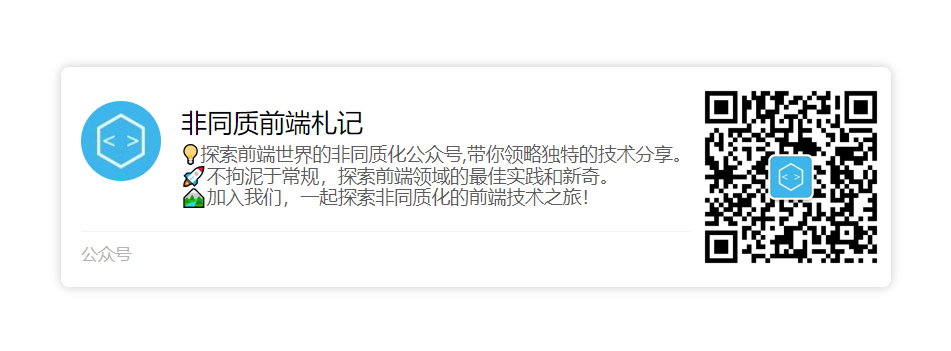
版权声明: 本文为 InfoQ 作者【Immerse】的原创文章。
原文链接:【http://xie.infoq.cn/article/d61984d24f6c672051e67d485】。文章转载请联系作者。








评论